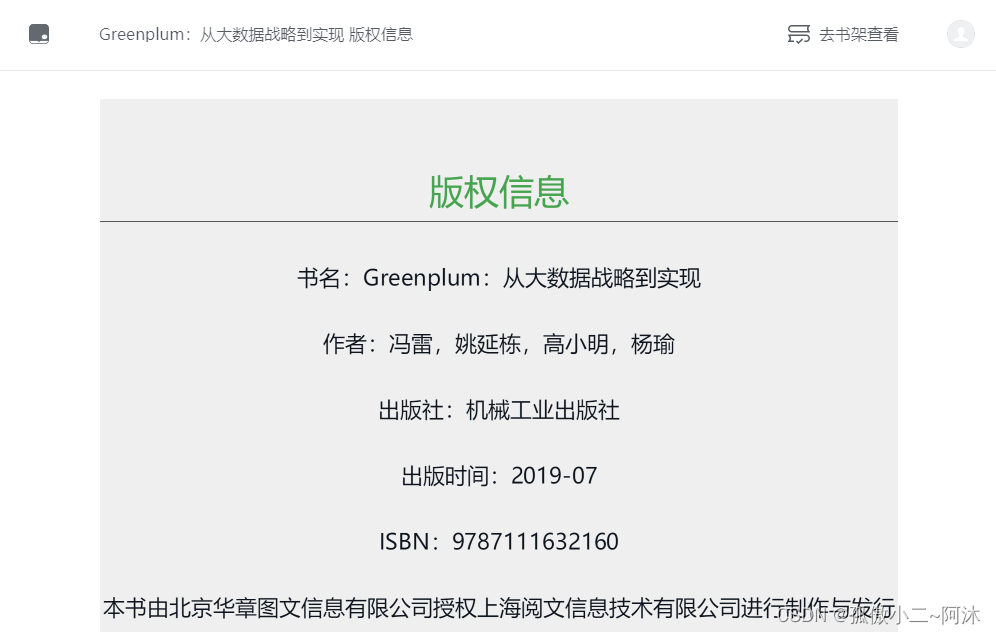GreenPlum的学习心得和知识总结(二)|打造Greenplum数据库内核开发环境
目录结构
注:提前言明 本文借鉴了以下博主、书籍或网站的内容,其列表如下:
1、GreenPlum中文官网首页,点击前往
2、GreenPlum git仓库,点击前往 或 本人GreenPlum gitee仓库,点击前往
3、PostgreSQL数据库仓库链接,点击前往
4、YouTube greenplum视频主页,点击前往
5、Bilibili greenplum视频主页,点击前往
1、本文内容全部来源于开源社区 GitHub和以上博主的贡献,本文也免费开源(可能会存在问题,评论区等待大佬们的指正)
2、本文目的:开源共享 抛砖引玉 一起学习
3、本文不提供任何资源 不存在任何交易 与任何组织和机构无关
4、大家可以根据需要自行 复制粘贴以及作为其他个人用途,但是不允许转载 不允许商用 (写作不易,还请见谅 💖)

文章快速说明索引
学习目标:
开源、多云、并行的大数据平台。Greenplum 是全球领先的大数据分析引擎,专为分析、机器学习和AI而打造!接下来一段时间,除了PostgreSQL数据库的相关内容分享 也会把GreenPlum数据库的学习心得及相关知识总结记录下来!后面我可能会去gp工作,不管怎么说 gp都是非常值得一学和大力推广!
学习内容:(详见目录)
1、打造Greenplum数据库内核开发环境
学习时间:
2022年08月01日 15:40:48
学习产出:
1、PostgreSQL数据库基础知识回顾 1个
2、CSDN 技术博客 1篇
学习资料相关分享
这块可以参见本人之前的博客:
因为在下是做PostgreSQL数据库内核开发的,这里只介绍一本书:
打造内核开发环境
在上一篇,我们介绍了GreenPlum数据库的源码编译安装办法,今天我们要像gp原厂核心研发那样 搭建一个属于自己的内核开发环境,如下:
- 开发环境: Thinkpad下的VMware虚拟机(Ubuntu)
- 编辑代码: Vim + Vscode
- 编译器+调试器: GCC+GDB+Vscode
- 代码阅读: ThinkPad下的Vscode
据我所知,原厂的开发会配备Mac本,但我这里没有Mac本(其实也没用过),因此我们今天的环境都是在Thinkpad下完成!
第一步:在ubuntu官方网站,点击前往下载镜像:
https://releases.ubuntu.com/22.04/ubuntu-22.04-desktop-amd64.iso
第二步:配置虚拟机,如下:
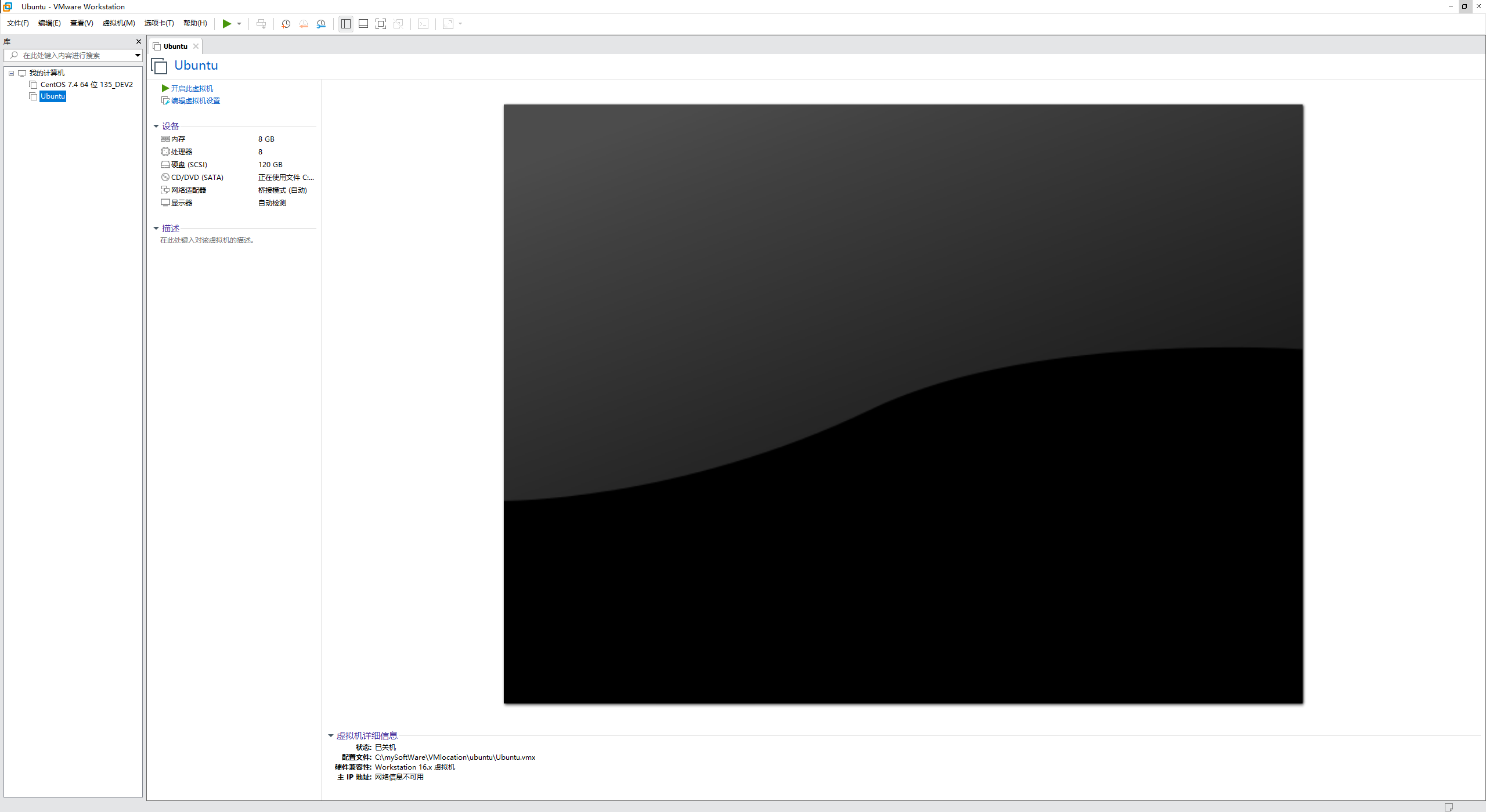
第三步:安装VMware Tools
sudo apt upgrade
sudo apt install open-vm-tools-desktop -y
sudo reboot
第四步:安装开发工具,如下:
gpadmin@gpadmin-virtual-machine:~/桌面$ sudo apt install gcc g++
sudo apt install vim
sudo apt-get install build-essential
sudo apt install libreadline-dev
sudo apt install zlib1g-dev
sudo apt install bison flex -y
sudo apt install libzstd-dev
sudo apt-get install libssl-dev
sudo apt-get install autoconf
sudo apt-get install libapr1 libapr1-dev
sudo apt-get install libevent-dev
sudo apt-get install pkg-config
sudo apt-get install libxerces-c-dev
sudo apt-get install python-pip
sudo apt install python3-pip
pip install --upgrade pip
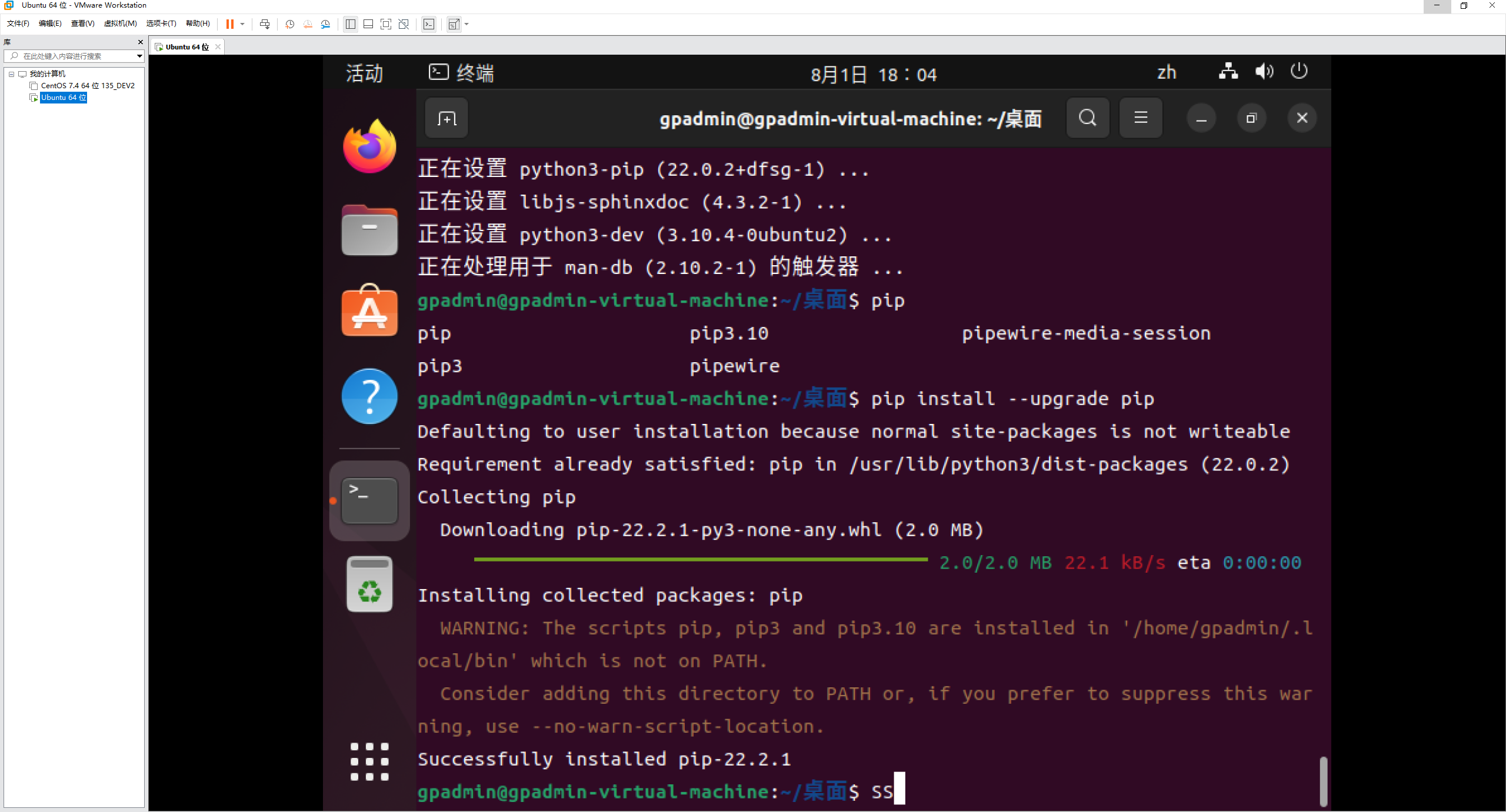
sudo perl -MCPAN -e install Spiffy
第五步:拉取代码 编译安装,如下:
sudo apt install git
git clone https://gitee.com/lucky912_admin/gpdb.git
然后执行相关配置,如下:
gpadmin@gpadmin-virtual-machine:~/桌面/gpdb$ ./README.Ubuntu.bash
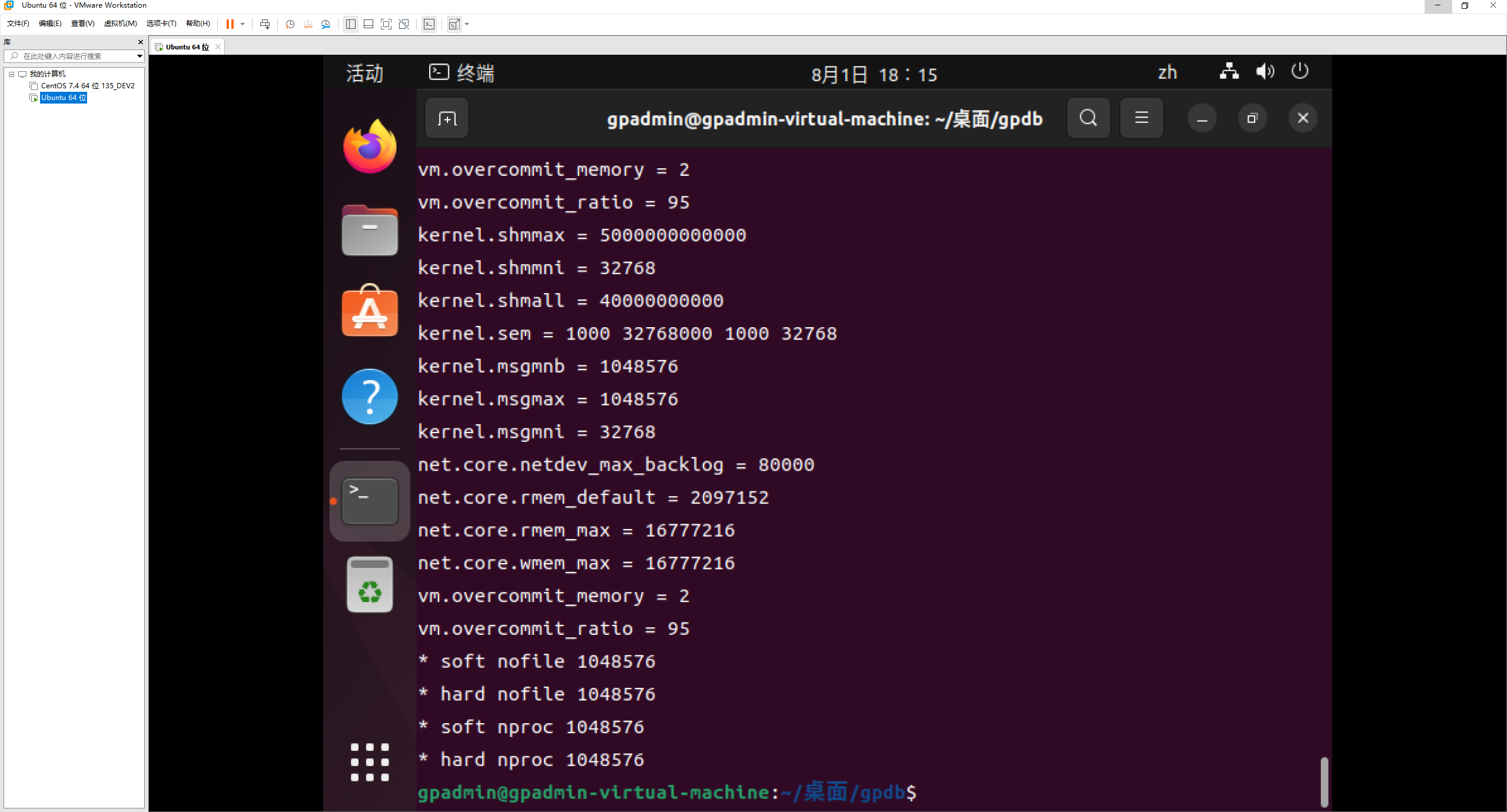
gpadmin@gpadmin-virtual-machine:~/桌面/gpdb$ ./configure --prefix=/home/gpadmin/gpdbtest --enable-debug --with-libxml --with-perl --with-python --with-gssapi
## 调整编译优化级别
sed -i 's/-O3/-O0/g' src/Makefile.global
make -j 3 -s install
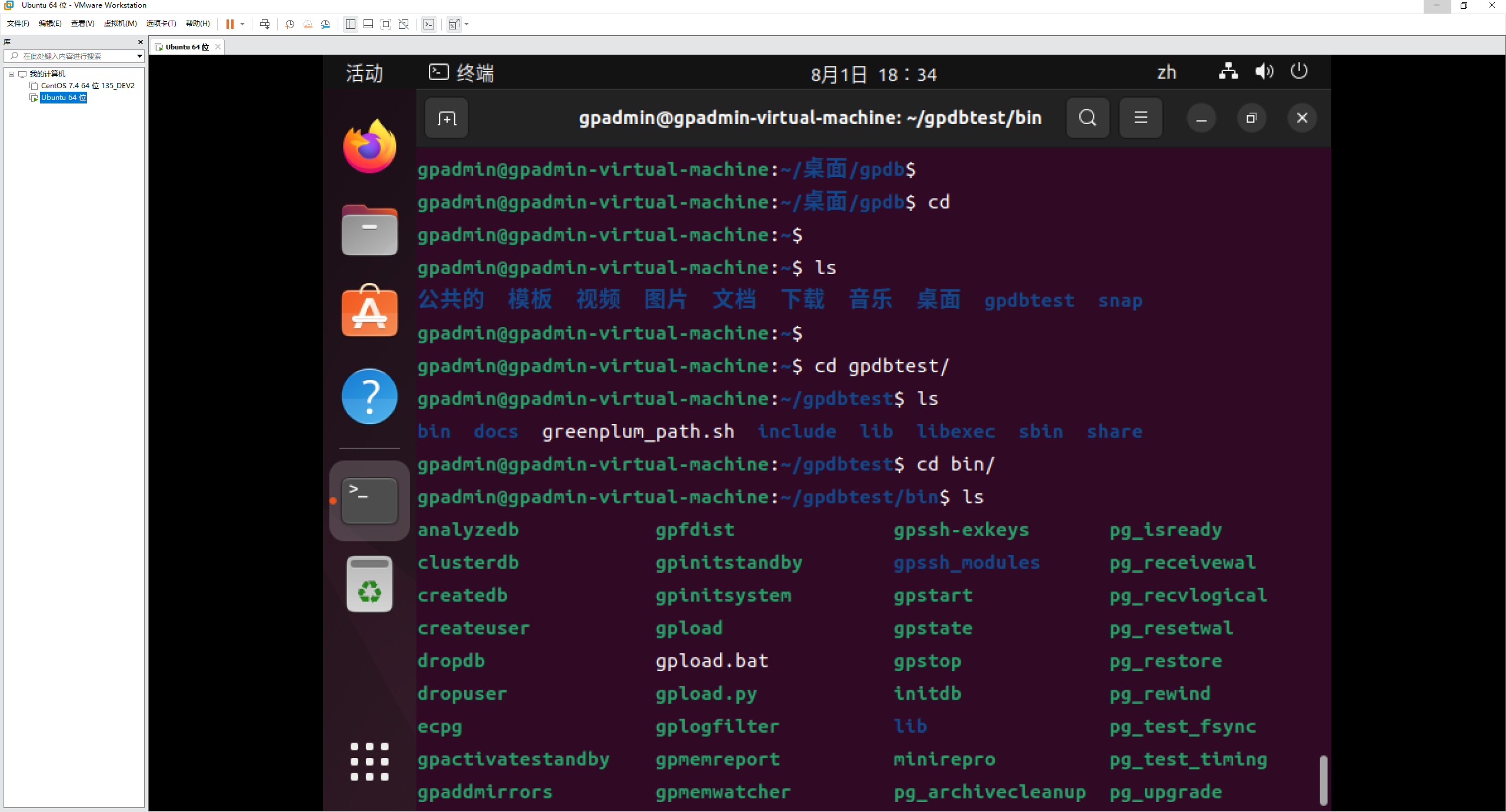
gpadmin@gpadmin-virtual-machine:~/gpdbtest/bin$ source ../greenplum_path.sh
gpadmin@gpadmin-virtual-machine:~/gpdbtest/bin$
gpadmin@gpadmin-virtual-machine:~/gpdbtest/bin$ pg_config --version
PostgreSQL 12beta2
gpadmin@gpadmin-virtual-machine:~/gpdbtest/bin$
接下来安装Python相关依赖,如下:
gpadmin@gpadmin-virtual-machine:~/桌面/gpdb$ pip install -r python-dependencies.txt
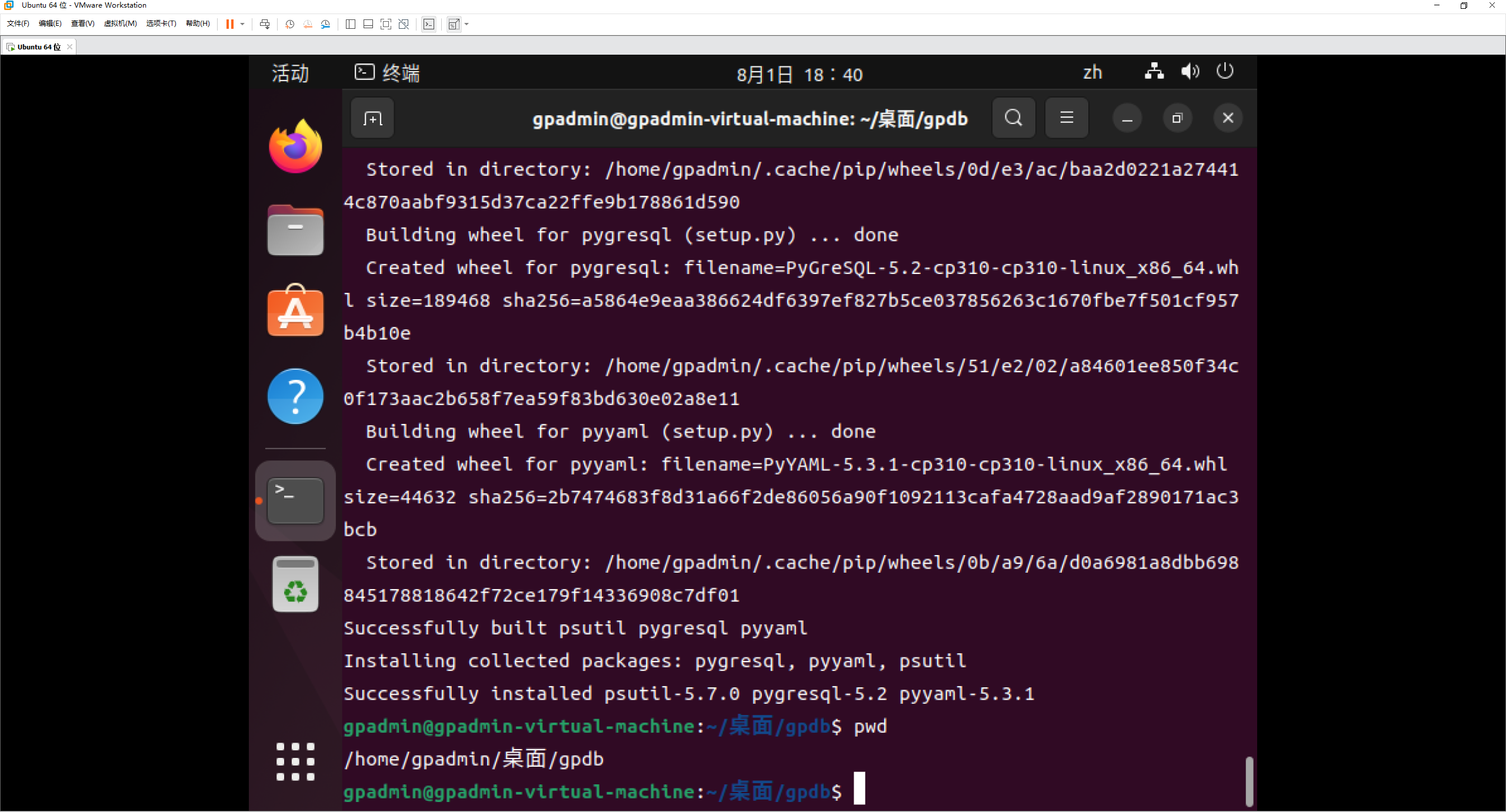
配置环境相关参数
接下来就是要建⽴集群了,在此之前还需要进⾏⼀些系统配置。这部分有⽂档可以查:https://gpdb.docs.pivotal.io/6-9/installguide/prepos.html#topic3
⽐较重要的是:
- /etc/sysctl.conf 设置内核参数
- /etc/security/limits.conf 设置资源限制
gpadmin@gpadmin-virtual-machine:~/桌面/gpdb$ sudo vim /etc/sysctl.conf
[sudo] gpadmin 的密码:
gpadmin@gpadmin-virtual-machine:~/桌面/gpdb$ sudo vim /etc/security/limits.confgpadmin@gpadmin-virtual-machine:~/桌面/gpdb$
gpadmin@gpadmin-virtual-machine:~/桌面/gpdb$ sudo sysctl -p
kernel.shmall = 197951838
kernel.shmmax = 810810728448
kernel.shmmni = 4096
vm.overcommit_memory = 2 # See Segment Host Memory
vm.overcommit_ratio = 95 # See Segment Host Memory
net.ipv4.ip_local_port_range = 10000 65535 # See Port Settings
kernel.sem = 500 2048000 200 4096
kernel.sysrq = 1
kernel.core_uses_pid = 1
kernel.msgmnb = 65536
kernel.msgmax = 65536
kernel.msgmni = 2048
net.ipv4.tcp_syncookies = 1
net.ipv4.conf.default.accept_source_route = 0
net.ipv4.tcp_max_syn_backlog = 4096
net.ipv4.conf.all.arp_filter = 1
net.core.netdev_max_backlog = 10000
net.core.rmem_max = 2097152
net.core.wmem_max = 2097152
vm.swappiness = 10
vm.zone_reclaim_mode = 0
vm.dirty_expire_centisecs = 500
vm.dirty_writeback_centisecs = 100
vm.dirty_background_ratio = 0 # See System Memory
vm.dirty_ratio = 0
vm.dirty_background_bytes = 1610612736
vm.dirty_bytes = 4294967296
gpadmin@gpadmin-virtual-machine:~/桌面/gpdb$
具体内容,如下:
sysctl.conf,修改后运⾏ sudo sysctl -p ⽣效
#kernel.sysrq=438
# kernel.shmall = _PHYS_PAGES / 2 # See Shared Memory Pages
kernel.shmall = 197951838
# kernel.shmmax = kernel.shmall * PAGE_SIZE
kernel.shmmax = 810810728448
kernel.shmmni = 4096
vm.overcommit_memory = 2 # See Segment Host Memory
vm.overcommit_ratio = 95 # See Segment Host Memory
net.ipv4.ip_local_port_range = 10000 65535 # See Port Settings
kernel.sem = 500 2048000 200 4096
kernel.sysrq = 1
kernel.core_uses_pid = 1
kernel.msgmnb = 65536
kernel.msgmax = 65536
kernel.msgmni = 2048
net.ipv4.tcp_syncookies = 1
net.ipv4.conf.default.accept_source_route = 0
net.ipv4.tcp_max_syn_backlog = 4096
net.ipv4.conf.all.arp_filter = 1
net.core.netdev_max_backlog = 10000
net.core.rmem_max = 2097152
net.core.wmem_max = 2097152
vm.swappiness = 10
vm.zone_reclaim_mode = 0
vm.dirty_expire_centisecs = 500
vm.dirty_writeback_centisecs = 100
vm.dirty_background_ratio = 0 # See System Memory
vm.dirty_ratio = 0
vm.dirty_background_bytes = 1610612736
vm.dirty_bytes = 4294967296
limits.conf,修改后登出再登⼊就可以⽣效:
* soft nofile 524288
* hard nofile 524288
* soft nproc 131072
* hard nproc 131072
注:若是遇到 SMBus Host controller not enabled,导致虚拟机无法开机的情况,这里参考这位老哥的博客:
SSH设置密码免密
在开始之前,我们使用Vscode进行连接,如下:
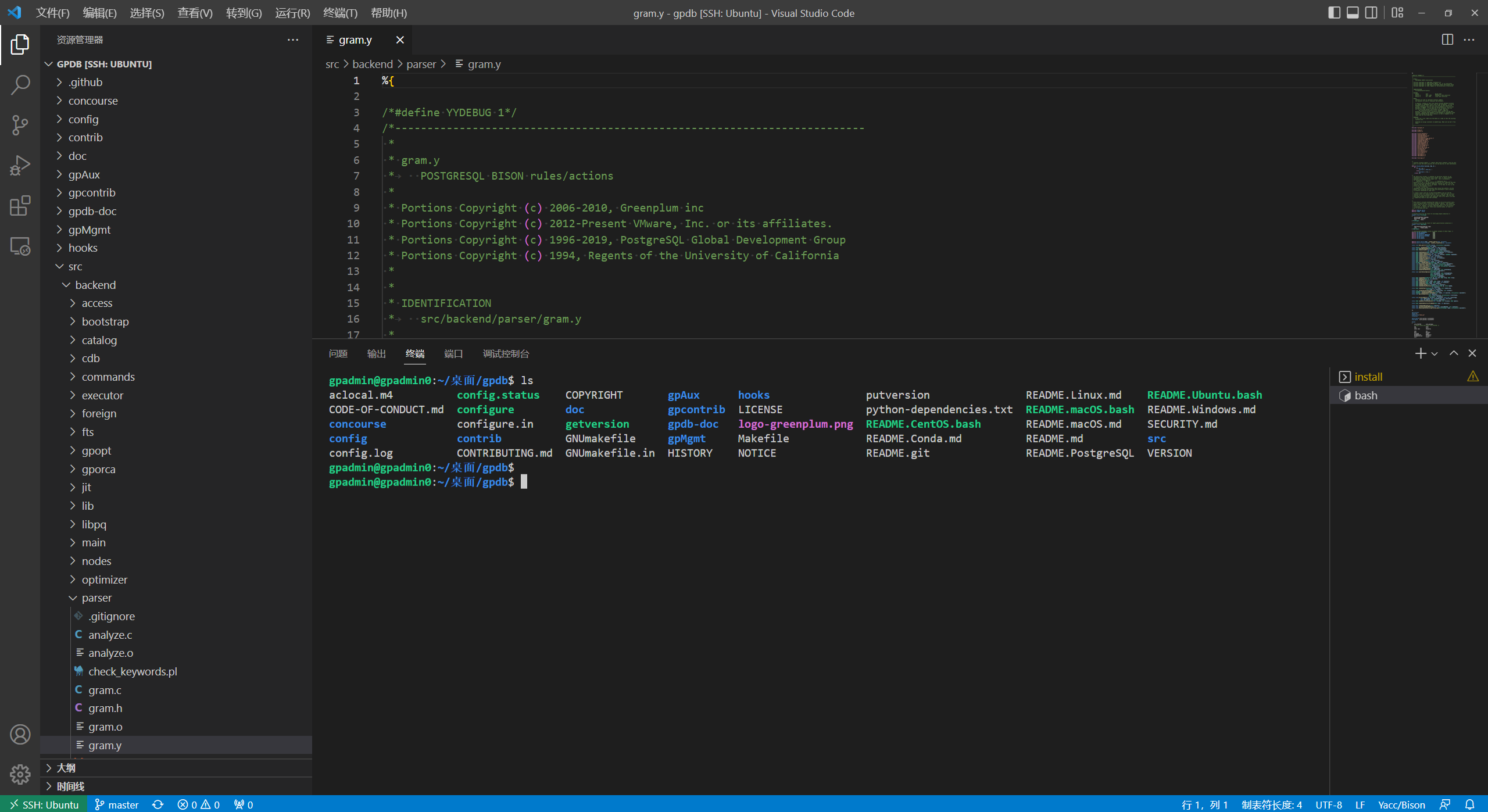
关于这个,可以参考我之前的博客:
因为Greenplum是分布式数据库,命令⾏⼯具需要登陆到各个主机上操作,这⼀步需要设置SSH免密。如果编译并且加载了环境变量的话,可以⽤ gpssh-exkeys 这个⼯具,如下:
gpssh-exkeys -h host1 host2 ...
这个命令让 host1, host2,... 之间互信。平时开发只有⼀台主机的时候,可以只让登陆到本机免密。
gpssh-exkeys -h `hostname`
gpadmin@gpadmin0:~/桌面/gpdb$ cat /etc/hostname
gpadmin0
gpadmin@gpadmin0:~/桌面/gpdb$ sudo vim /etc/hosts
[sudo] gpadmin 的密码:
gpadmin@gpadmin0:~/桌面/gpdb$ cat vim /etc/hosts
cat: vim: 没有那个文件或目录
127.0.0.1 localhost
127.0.1.1 gpadmin-virtual-machine
127.0.0.1 gpadmin0
# The following lines are desirable for IPv6 capable hosts
::1 ip6-localhost ip6-loopback
fe00::0 ip6-localnet
ff00::0 ip6-mcastprefix
ff02::1 ip6-allnodes
ff02::2 ip6-allrouters
gpadmin@gpadmin0:~/桌面/gpdb$
下面我们就来初始化一个简单的实例(1master+3primary+3mirror),如下:
gpadmin@gpadmin0:~$ mkdir -p gpdata/master
gpadmin@gpadmin0:~$ mkdir -p gpdata/primary
gpadmin@gpadmin0:~$ mkdir -p gpdata/mirror
gpadmin@gpadmin0:~$
gpadmin@gpadmin0:~/gpdbtest/bin$ source ../greenplum_path.sh
gpadmin@gpadmin0:~/gpdbtest/bin$ vim cluster.conf
gpadmin@gpadmin0:~/gpdbtest/bin$
gpadmin@gpadmin0:~/gpdbtest/bin$ vim hostfile
gpadmin@gpadmin0:~/gpdbtest/bin$
gpadmin@gpadmin0:~/gpdbtest/bin$ gpssh-exkeys -h gpadmin0
[STEP 1 of 5] create local ID and authorize on local host
[STEP 2 of 5] keyscan all hosts and update known_hosts file
[STEP 3 of 5] retrieving credentials from remote hosts
[STEP 4 of 5] determine common authentication file content
[STEP 5 of 5] copy authentication files to all remote hosts
[INFO] completed successfully
gpadmin@gpadmin0:~/gpdbtest/bin$
初始化如下:
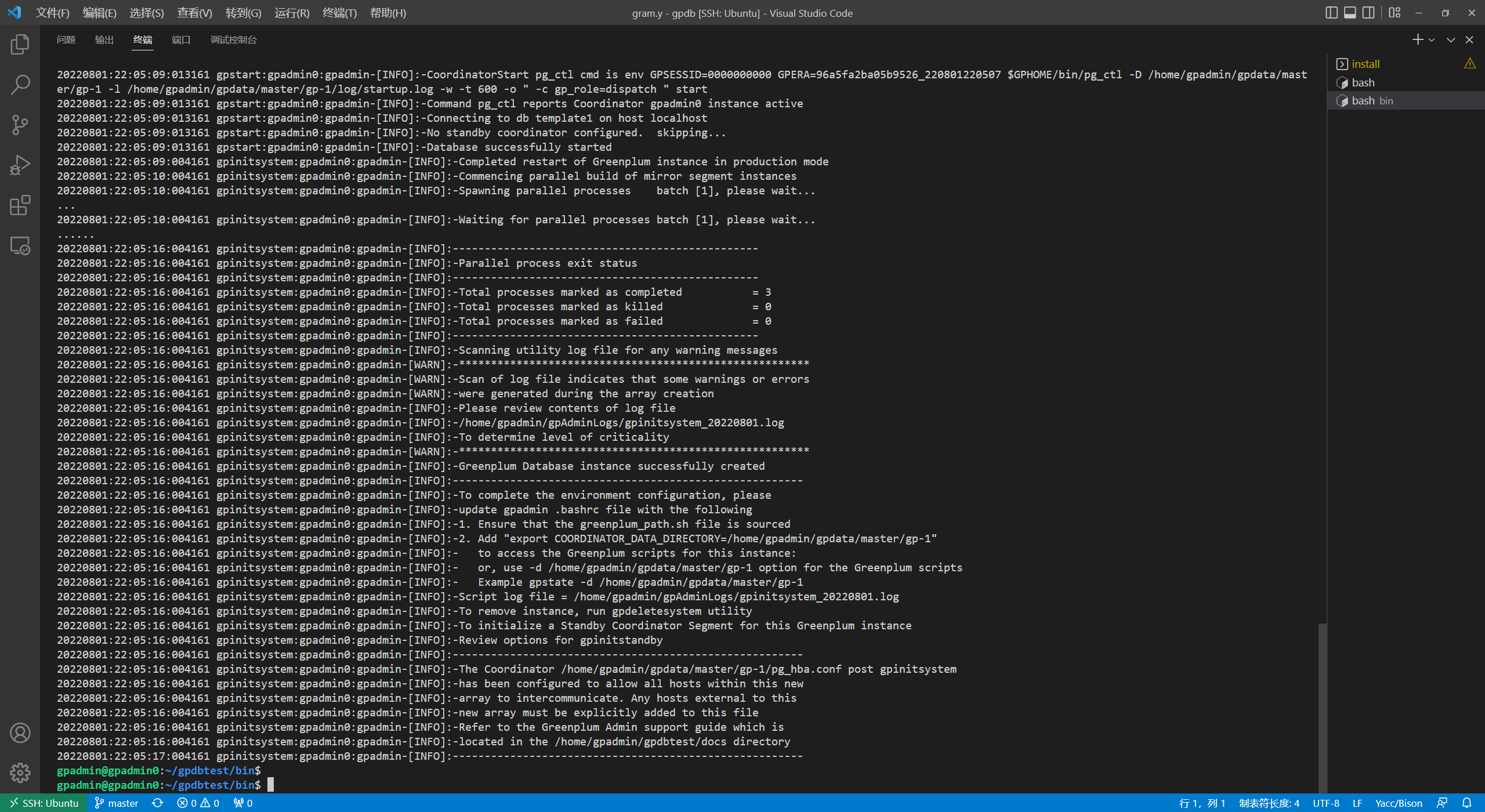
状态显示,如下:
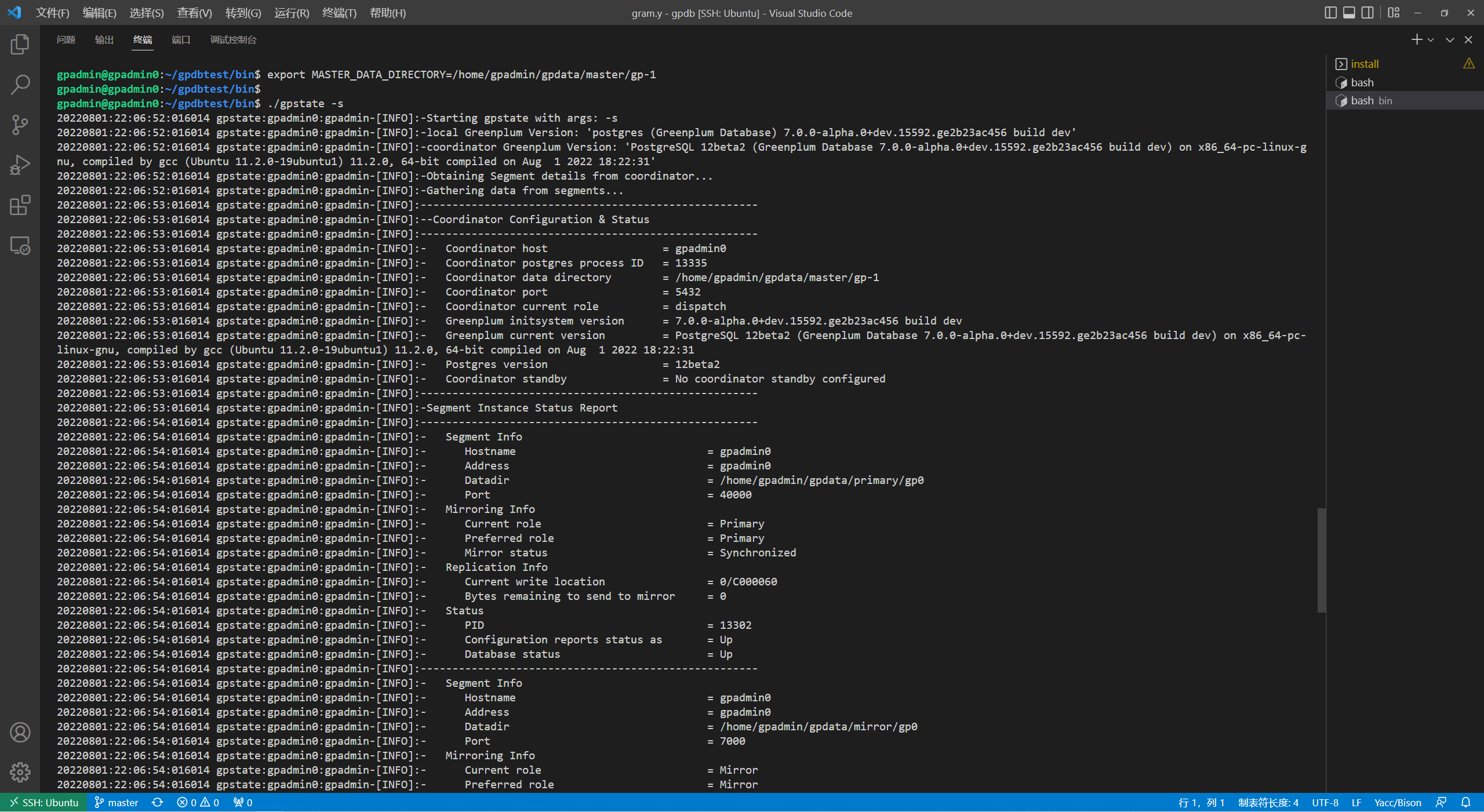
相关文件内容,如下:
gpadmin@gpadmin0:~/gpdbtest/bin$ cat cluster.conf
ARRAY_NAME="Open Source Greenplum"
CLUSTER_NAME="gpdb"
SEG_PREFIX=gp
PORT_BASE=40000
DATA_DIRECTORY=(/home/gpadmin/gpdata/primary /home/gpadmin/gpdata/primary /home/gpadmin/gpdata/primary)
MASTER_DIRECTORY=/home/gpadmin/gpdata/master
MASTER_HOSTNAME=gpadmin0
MASTER_PORT=5432
IP_ALLOW=0.0.0.0/0
TRUSTED_SHELL=/usr/bin/ssh
CHECK_POINT_SEGMENTS=8
ENCODING=UNICODE
MIRROR_PORT_BASE=7000
MIRROR_DATA_DIRECTORY=(/home/gpadmin/gpdata/mirror /home/gpadmin/gpdata/mirror /home/gpadmin/gpdata/mirror)
GP_RESOURCE_MANAGER="group"
gpadmin@gpadmin0:~/gpdbtest/bin$
gpadmin@gpadmin0:~/gpdbtest/bin$ cat hostfile
gpadmin0
gpadmin@gpadmin0:~/gpdbtest/bin$
建立连接,如下:
gpadmin@gpadmin0:~/gpdbtest/bin$ ./psql -d postgres
psql (12beta2)
Type "help" for help.
postgres=# select version();
version
---------------------------------------------------------------------------------------------------------------------------------------------------------------------------------------------------------
PostgreSQL 12beta2 (Greenplum Database 7.0.0-alpha.0+dev.15592.ge2b23ac456 build dev) on x86_64-pc-linux-gnu, compiled by gcc (Ubuntu 11.2.0-19ubuntu1) 11.2.0, 64-bit compiled on Aug 1 2022 18:22:31
(1 row)
postgres=#
看一个例子,如下:
postgres=# create table test (id int primary key, curtime timestamp);
CREATE TABLE
postgres=# insert into test values (1, now());
INSERT 0 1
postgres=# insert into test values (2, now());
INSERT 0 1
postgres=# table test ;
id | curtime
----+----------------------------
2 | 2022-08-01 22:11:37.90595
1 | 2022-08-01 22:11:22.379281
(2 rows)
postgres=# insert into test values (2, now());
ERROR: duplicate key value violates unique constraint "test_pkey" (seg0 127.0.0.1:40000 pid=16444)
DETAIL: Key (id)=(2) already exists.
postgres=#
postgres=# insert into test values (2,now()) on conflict(id) do update set id = 2,curtime=now();
ERROR: modification of distribution columns in OnConflictUpdate is not supported
postgres=#
postgres=# insert into test values (2,now()) on conflict(id) do update set id = test.id,curtime=now();
ERROR: modification of distribution columns in OnConflictUpdate is not supported
postgres=#
postgres=#
我们修改Greenplum数据库内核源码,重编数据库 重启服务,如下:
gpadmin@gpadmin0:~/gpdbtest/bin$ ./psql -d postgres
psql (12beta2)
Type "help" for help.
postgres=# table test ;
id | curtime
----+----------------------------
2 | 2022-08-01 22:11:37.90595
1 | 2022-08-01 22:11:22.379281
(2 rows)
postgres=# select gp_segment_id, * from test;
gp_segment_id | id | curtime
---------------+----+----------------------------
1 | 1 | 2022-08-01 22:11:22.379281
0 | 2 | 2022-08-01 22:11:37.90595
(2 rows)
postgres=# insert into test values (2,now()) on conflict(id) do update set id = test.id,curtime=now();
INSERT 0 1
postgres=# select gp_segment_id, * from test;
gp_segment_id | id | curtime
---------------+----+----------------------------
1 | 1 | 2022-08-01 22:11:22.379281
0 | 2 | 2022-08-01 22:18:52.06303
(2 rows)
postgres=# insert into test values (2,now()) on conflict(id) do update set id = 2,curtime=now();
ERROR: modification of distribution columns in OnConflictUpdate is not supported
postgres=#
postgres=# insert into test values (2,now()) on conflict(id) do update set id = excluded.id,curtime=now();
INSERT 0 1
postgres=# select gp_segment_id, * from test;
gp_segment_id | id | curtime
---------------+----+----------------------------
1 | 1 | 2022-08-01 22:11:22.379281
0 | 2 | 2022-08-01 22:19:43.485647
(2 rows)
postgres=#
\q
gpadmin@gpadmin0:~/gpdbtest/bin$
相关文章
- 科谱,如何单机环境下合理的备份mssql2008数据库
- [SZU] 数据库内核课程 PostgreSQL 12.5 源码安装避坑 guide
- 从一个 issue 出发,带你玩图数据库 NebulaGraph 内核开发
- oracle约束条件详解数据库
- mongodb.conf配置文件详解数据库
- MySQL空间数据库:最佳解决方案(mysql空间数据库)
- 优化PostgreSQL内核优化:提升数据库性能的必经之路(postgresql内核)
- 数据库成功运用易语言与Oracle数据库的实例研究(易语言oracle)
- 快速获取Oracle数据库中单个记录的方法(oracle返回一条记录)
- EF与MySQL实现完美连接,轻松操作数据库(ef连接mysql)
- 实现多数据库同步:SQL Server 同步库的指导(sqlserver同步库)
- SQL Server 调优: 提升数据库性能(sqlserver 调优)
- Oracle数据库全部字体大小调整(oracle全部字体大小)
- 库使用脚本写入Redis数据库实现弹性架构机制(脚本写redis数据)
- Mac下完美支持的Oracle数据库(mac数据库oracle)
- MySQL带来数据库处理的便捷(3.mysql的优点)
- MySQL一款数据库管理系统,不是一个操作系统的指令(mysql不是系统指令)
- 千峰Redis记事掌握NoSQL数据库神奇精髓(千峰redis笔记)